cad线粗细如何设置?发布时间:2021年08月20日 15:49
作为一款好用的制图工具,CAD一经问世就受到很多制图工作者的热爱。但是也有朋友向小编反映明明设置的线是粗的,但是画出来是细的,这是怎么回事呢?小编告诉大家其实CAD线是可以设置粗细的。下面就跟着小编一探究竟吧!
1、用鼠标去点击电脑桌面上方CAD编辑器图标,之后就会进入到CAD编辑器的操作界面中。点击界面上打开图标命令,或者选择文件—打开命令。

2、点击界面上方的格式,在下拉框找到线宽命令,用鼠标点击激活。或者我们也可以直接在命令中进行输入LINEWEIGHT指令,根据下面命令操作。
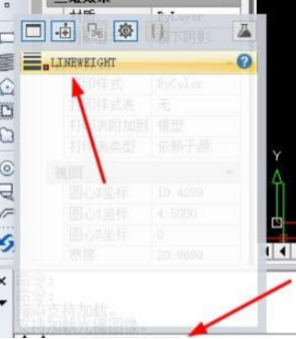
3、这时候在该界面中会弹出一个窗口,在窗口内我们可以看到显示—线宽命令。我们可以在里面对线条进行设置。其实就是在绘制图纸之前设置线型。

4、设置完成时候点击确定即可。如果你发现图纸中有错误出现,可以利用界面左侧工具进行修改。当然在界面的右侧窗口内也有着一些CAD绘图命令。

5、在进行绘制完成之后,则是需要对CAD图纸进行查看以此方便下次查看。界面上方中有着保存图标命令;选择点击界面左上角文件—保存同样可以。
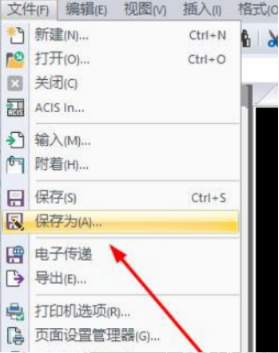
小编在上文为大家介绍了CAD线的粗细如何设置的相关知识,有这方面需要的朋友快过来自取攻略吧!大家还有什么想了解的关于CAD的知识欢迎给小编留言。
本篇文章使用以下硬件型号:联想小新Air15;系统版本:win10;软件版本:迅捷CAD编辑器。
点击观看视频教程

Excel-高级选项设置
立即学习新手入门816928人已学视频时长:11:07
特别声明:以上文章内容仅代表作者wanrong本人观点,不代表虎课网观点或立场。如有关于作品内容、版权或其它问题请与虎课网联系。
相关教程
相关知识
500+精品图书
20G学习素材
10000+实用笔刷
持续更新设计模板
























